Как сделать нагрузку на оперативную память меньше
Добавил пользователь Дмитрий К. Обновлено: 28.09.2024
Если у вас пк/ноутбук с объемом оперативной памяти меньше 8 ГБ, то данный урок создан именно для вас.
Гуляя по интернету, вы наверняка замечали, что спустя небольшой промежуток времени ваш компьютер начинает тормозит, открытие вкладок и прокрутка страниц очень замедляется. Если в этот момент вы посмотрите на верхнюю панель управления своего браузера, то увидите как минимум 10 открытых вкладок. В этом и кроется главная причина "тормозов" в его работе.
НЕМНОЖКО МАТЧАСТИ.
Все дело в том, что в наше время браузеры "жрут" оперативку ведрами. Им все время ее мало. За последние пару лет "прожорливость" браузеров выросла примерно в 3 раза.
Например, всего три года назад движок "Оперы" потреблял меньше 200 Мб оперативки , а каждая открытая вкладка около 50 Мб. Сейчас же движок любого браузера тратит 500 - 600 Мб оперативки, а каждая открытая вкладка 150 - 200 Мб.
Создатели оперативной памяти Corsair даже выпустили очень смешное видео на эту тему. В нем показано сравнение прожорливости браузера "Хром" и фотошопа.
Арифметика довольно проста. Имея на борту 2 Гб оперативки, а таких компов/ноутбуков очень много, вы сможете использовать для своей работы около 1 Гб (половину забирает ваша система).
Из оставшегося гига памяти почти 600 Мб уйдет на запуск движка браузера без учета различных расширений. Несложно подсчитать, что, открыв всего 5 вкладок, вы столкнетесь с "тормозами" как в браузере, так и в самой системе.
Для примера посмотрите, сколько оперативки ест браузер с 8 открытыми вкладками.
На 4 гигах оперативки комфортное использование браузера ограничится 10-15 вкладками.
Конечно, если у вас от 16 Гб оперативки, то у вас не будет никаких проблем со скоростью работы браузера, но все же стоит присмотреться к данному способу, чтобы не тратить ресурсы железа впустую.
КАК УСКОРИТЬ РАБОТУ БРАУЗЕРА?
Для ускорения работы браузера мы будем использовать специальное расширение, которое будет "усыплять" все неиспользуемые вкладки без необходимости закрывать их вручную. Благодаря этому они не будут кушать оперативку вашей машины и создавать нагрузку на систему.
Единственный минус данного метода - на восстановление вкладки уходит примерно 1 секунда. Приходится чуть-чуть подождать. Но это с лихвой окупается быстрой работой браузера.
1. Если у вас браузер "Опера", сначала установите расширение Install Chrome Extensions (оно позволит вам устанавливать расширения браузера "Хром" ).
Если у вас другой хромо-подобный браузер, переходите к пункту 2.
К сожалению, данная фишка не работает в браузере Firefox, из-за отсутствия поддержки расширений "Хром".
Дальше будет много картинок, почти компьютерный комикс с рецептом для приготовления :-).

Запускаем диспетчер задач Ctrl+Shift+Esc, переходим на вкладку быстродействие и смотрим на циферки, в данном случае объём оперативной памяти составляет 12279 МБ. Кэшировано 521 МБ. Доступно 10646 МБ. И свободно 10200 МБ. По центру внизу нажимаем кнопку Монитор ресурсов.

Наблюдаем примерно такую же картину, Свободная память совпадает, но есть еще пункт Ожидание 433 МБ.
Теперь переключимся на вкладку процессы на данный момент их 53 плюс минус 1-2, бывает отложенный запуск программ на старте Windows, системный процесс запускается, делает свою работу и выгружается. Поэтому цифры могут плавать в небольшом диапазоне.

Теперь поработаем с нормальной нагрузкой, например браузер Firefox с кучей вкладок, штук 50 или больше. Плюс еще парочка небольших программ.


Доступно, кэшировано, свободно всё совпадает, но вот полоска ожидание разрослась до 7027 МБ. то есть 7 ГБ. Теперь закрываем Firefox и другие запущенные программы и смотрим в диспетчер задач.

Оперативная память освободилась, это видно по графику, да и цифры красивые.

В мониторе ресурсов цифры совпадают, но синяя полоса ожидание (она же кэшировано), означает, что в оперативной памяти еще висит информация, с которой мы работали. Так как пункт свободно показывает нам 3786 МБ.
Теперь представьте, что вы работали полдня, запускали большое количество программ, в оперативной памяти висят куски непонятно чего, и как сам Windows управляет всем этим КЭШИРОВАНО абсолютно не понятно. Наверное, сами программисты из Microsoft не знают, как работает оперативка :-). А Вам нужно запустить видеоредактор, фотошоп или погонять в любимую игрушку (лара крофт, farcry 5 или подобные монстры) без лагов и фризов.
Есть очень простой выход, скачиваем маленькую бесплатную программу Mem Reduct.

Устанавливаете и запускаете, от имени администратора! Программа на русском языке.

Mem Reduct показывает свои циферки. Так же можно сравнить с AIDA 64, интересен пункт виртуальная память, цифры совпадают. В AIDA 64 так же можно промониторить файл подкачки, в данном случае задав минимальный объём 1024 МБ, а максимальный 6144 МБ. Чётко видно текущую и пиковую загрузку файла подкачки. Таким образом, при запущенной AIDA 64 можно поработать дней пять при своей типовой нагрузке на компьютер и определить нужный конкретно Вам объём файла подкачки. Так как споры по поводу его объёма на просторах интернета не утихают.

Далее в опциях программы Mem Reduct нужно сделать настройки. Для Windows10 есть еще дополнительный пункт, можете попробовать у кого стоит 10-ка.

Далее нажимаем кнопку внизу Очистить память.

Появится окошко, можно поставить галочку и нажимаем Да.

Теперь картина совершенно другая. Свободной памяти море, ожидание всего 505 МБ. файл подкачки слегка распух до 613 МБ. виртуальная память почти не изменилась.

В диспетчере задач всё тоже чудесно, причем свободной памяти еще больше, чем при старте компьютера, Mem Reduct какие-то объёмы оперативной памяти сбрасывает (загоняет) в файл подкачки.

Так же хотелось бы сказать пару слов любителям игр, особенно которые смотрят чудо-блогеров на ютубе и любят статистику из MSI Afterburner. Так вот, скриншот для Вас. Где указано RAM 10565 МБ. Это не загрузка оперативной памяти. Это скорее всего сумма кешировано+занято, а вот ниже параметр RAM usage 6970 МБ соответствует правде.



Вот еще любопытный скриншот, как разные программы по разному считают объём оперативной памяти.

Надеемся, статья была полезной и интересной.
Есть минимум три основных пути как отремонтировать компьютер: 1. Обратиться к знакомому или другу (гуру), который хорошо разбирается в компьютерах. 2. Вызвать мастера на дом. 3. Обратиться в сервисный центр. Рассмотрим поподробнее все три варианта ремо.
В статье Вы научитесь: • Как подключить компьютер к смартфону по wi-fi для передачи файлов со смартфона. • Как подключить смартфон к смартфону по wi-fi для передачи файлов между ними. • Как подключить смартфон к компьютеру по wi-fi для передачи файлов с.
В статье обсудим, как быстро и удобно настроить автозагрузку Windows 10, 8, 7 абсолютно любому пользователю. С помощью Autorun Organizer.

Александр Кузнецов | 21 Апреля, 2019 - 21:00
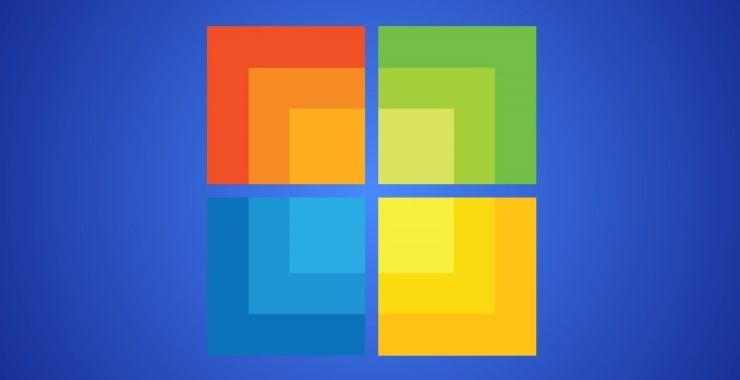
Windows 10 потребляет около 300 мегабайт оперативной памяти, однако с запущенными сервисами телеметрии потребление RAM вырастает в несколько раз — примерно до 2 гигабайт. Эти сервисы можно отключить, тогда система освободит ресурсы, благодаря чему можно комфортно использовать даже слабые устройства — с 2 или 4 ГБ оперативной памяти.
Windows очень прожорлива — этой ОС зачастую не хватает даже 8 ГБ RAM, а работа на планшетах и ноутбуках с меньшим объёмом памяти превращается в мучение — стоит открыть в Chrome всего несколько вкладок, как браузер вылетает. Все последние версии Windows (7, 8 и 10) используют сервисы телеметрии для отслеживания и изучения действий пользователя. Для Microsoft эти данные очень ценны, но пользователям они только мешают.
Как это отключить слежку и высвободить RAM? Проще всего — с помощью программы Destroy Windows 10 Spying (DWS_Lite), которую можно скачать с GitHub. Программа портативная, то есть не требует установки.

5. Перезагрузите компьютер. Если всё было сделано правильно, вы заметите, что потребление оперативной памяти снизилось примерно на 2 гигабайта.


Metro-приложения можно не удалять, если они вам не мешают. Они не нагружают оперативную память, хотя и занимают место на накопителе.
Ссылки по теме:
с выходом 10ки майки навыпускали патчей и для 7-8 винд, которые насовали шпионов ;)))
сама по себе телеметрия в разном виде была и в 7ке, потом в 8ке она стала более продвинутой, но почему-то только после выхода 10ки подняли такую шумиху.
Когда поставил винду 10 — первый месяц нормально было.
Потом начало грузить по пол дня все 100% и памяти и цп.
Использовал дестрой виндовс — все функции, нагрузка исчезла и норм стало. Только блокировка адрессов винды не работает, регулярно что то высылает по инету, а стоит заблокировать адресса в роутере — как Рут киты начинает забивать всю память на ноуте, 10ка истинная вирусня
Сделал все как написано. До этого система занимала 1,6 гб оперативы. После использования данной программы стала занимать 1,6 гб. Так что дизлайк заработали честно.
У меня на ноуте 4Gb и пока я не замечал нехватки памяти, если конечно не держать кучу программ в трее.
За статью в любом случаи спасибо, познавательно.
Ребята не туристов!! Если у вас все это выключено то это не поможет!! Ели винда занимает ОЗУ не больше 1,2-1,6 Gb. то даже пробовать не надо. Если что это все ручками отключается.
На скрине же видно ОЗУ >5 Gb. Вот тогда резать надо за беспредел Майкрософтовсуий)))
Млин, как достали умники — один глупый сказал, а остальные как попугаи повторяют, не задумываясь о достоверности. Да возьмите наконец любой свитч с port-mirroring + wireshark и посмотрите, что на самом деле передаётся.
PS: поделки Apple передают гораздо более интересную информацию и в бОльших количествах, но при этом все молчат "в тряпочку". Про Android говорить не буду — не проверял.
Если не понимаешь в этом ничего, лучше помолчи. Микротик тоже хорошо показывает, даже куда всё отсылается.
Здравствуйте, спасибо за статью и прогу. Всё получилось, реально быстрее в два раза стал комп работать.
Конечно много всякой срани в виндоус 10 которая начинает запускаться когда захочет и комп тупить начинает. Я пользуюсь прогой O&O ShutUP10, там более детальная настройка
У меня система не летает, но работает быстро.Стоит 4Gb оперативы на ноутбуке.Я не отключал телеметрию (пусть пасут, я никого не боюсь).Но убрал из автозагрузки часть программ.Убрал из трея лишние программы.Очистил систему от мусора.И все стало лучше.Все равно Windows 10 включает телеметрию.А отключать обновления, отключать штатный антивирус. Сторонний антивирус можно поставить, но обновления отключать это уж слишком.Это надругательство над лицензионным продуктом.Я бы добавил еще оперативы в таком случае, но мне 4Gb хватает.Каждая программа имеет модули, которые можно отключить в автозагрузке.Например-модули, связанные с обновлением, которые лазят в интернет, разные "чекеры", "мониторы активности".
Как винда может жрать почти 6 гигов!? Скорее всего это кривые руки пользователя виноваты. Чем ее так засрать можно? Наверное, всякая херня от яндекса и мейла установлена. А эти программы — херня полная. Потом всяких багов и проблем повылазить после неё. И опять будут говорить, что винда виновата. У меня при старте система жрет 1,4 гига. так что не поможет эта прога.
Воспользовавшись данной программой у меня на материнской плате Gigabyte GA-B75-D3V сдох bios и мать перестала включаться
замена платы на аналогичную решила проблему
Так что будьте осторожны !!
Не вызвала статья никакого доверия, как и сама программа еще ранее публикации данной статьи..
Что-то мне кажется, что эта программа своим пользователям еще хуже натворить может в будущем, чем уже есть.
Совсем не удивительно будет, если вдруг начнут утекать личные данные уже не к самим "майкам", а вовсе к глубоководным обитателям даркнета.
Вы только взгляните на изображения, сделанные с закосом под скриншоты рабочего стола во время пользования программой и диспетчером задач. Нет, я действительно(почти совсем) молчу про отсутствие на рабочем столе каких-либо ярлыков и панели задач, ведь их можно спрятать.. Но блин, на каждом из скриншотов разный фон рабочего стола! Конечно, можно тоже сказать мол -"там живые обои", или -"там слайд-шоу".
Ведь глупый человек не мамонт, и все это знают(а более умные порой этим еще и пользуются). Ведь все ненужное толковый человек сам отключить способен, без помощи постороннего софта(было-бы желание). Но ведь расчет идет на ленивых, невнимательных и не разбирающихся людей, людей которые являются основным кормом для различных "обитателей" того самого даркнета.
В заключение своего комментария скажу следующее: -Весь выше написанный текст был сходу создан полетом мыслей, которые периодически меня одолевают во время моего глубокого и порой даже бессмысленного брождения по просторам всемирной паутины..
Если в профессиональном режиме использовали, то только полная переустановка либо возвращение windows к заводским настройкам/исходному состоянию. К примеру в ноутбуках такая функция встроена начиная с windows 8/8.1.
Далее -гугл в помощь.
Некропост, ну да ладно:
1. Фон один и тот же, положение окна программы разное.
2. Это не полный скрин стола а от силы 1/3.
3. В вирустотале только Trapmine и Jiangmin нашли кусок кода, схожего с "чем то опасным". В программе что вырезает хлам мелкомягких без возможности заражения им опять, ага.
4. Попробуй своими лапками удалить ересь по типу магазина, карт, грува и прочего что упорно пытается сбить настройки обратно на себя.
5. Удачи с отключением кейлогера и прочей фигни, что постоянно сбрасывает реестр и возвращается.
Программка убивает windows store. Для починки надо в Брандмауэре Windows отключить правило "191.232.139.2_Block".
Огромное тебе спасибо! До этого потребление 2,9гб. Сделал всё как ты говорил + галочка на удаление шпионских обновлений (вроде как-то так) перезапустил ПК, подтянулись обновления, но тем не менее стало потреблять 2,4гб. Остановил упдейтер виндовс, повторил процедуру — как ты сказал + удалил шпионские обновления. Перезагружаюсь. 2,2гб. Магия просто!
После проделанного слетела винда, отката конечно же никакого нет, к исходному состоянию никак не вернуть, только переустановка. Не рекомендую.
Жрала десятка 4 гига из 8, после отключения/удаления всего что было в списке жрет 2.4 . Знает кто как освободить еще? А то семерка только 1 занимала.
First things first, DWS has found its last refuge in this repository which has the latest and probably the last versions of this utility. All other resources, including the official and currently abandoned GitHub repository of previous and original developers cannot be trusted anymore for the reasons explained herein later.
Secondly, and now I would like to turn to history, as you all probably know, DWS(abandoned GitHub repository), which stands for Destroy Windows Spying, originally was developed almost solely by a guy who goes by nickname Nummer, with Akita Inu on his avatar, whose Tweeter account named @nummerok was also recently abandoned, who, for quite a some time has been thinking about rewriting the utility from scratch(tweet) until one day he decided to pass it all over to a new developer whom he thought he could trust, whose name was renessans, Twitter account name was @renessans_bz. The developer represented themselves as a Russian based company, RENESSANS LLC, with site renessans.bz, that possesses enough resources(tweet) to continue the development and to take the utility to a whole new level. Since community trusted Nummer, and despite there were a few, who thought that sweet talks of the new developer among with some noticed nuances like fake physical address of a legal entity, such as company, just can bring no good, we gave the new developer a chance. After a short period of joint development, during which some minor changes were implemented and one major feature was added, Nummer handed over the control and the development to the new developer and retired. The major feature was the updater, which was supposed to be used later for distribution of malicious pieces of code, but renessans did not come up with anything smarter than polluting his potential botnet with adware malware, which to be said was quickly detected, followed by a tweet from Nummer, but unfortunately at that point he's lost the control already.
Thus, the intentions were revealed and the developer along with his company disappeared, leaving the community with a well-known utility that could not be trusted anymore at then current state. That's when our good friend known by nickname Wohlstand stepped in to heal the disease by removing the updater and to regain the lost trust, and that's how two last versions of DWS have seen the light, 2.2.2.2-19 for Win7/8/8.1 and 1.0.1.0 for Win10. These versions now are hosted under Wohlstand's repository and can be safely downloaded and used, but keep in mind several things — DWS has not been actively developed for several years already which renders it morally outdated and as such it cannot be used as a proper Windows spying capabilities removal tool; Since DWS is not another tweaker, but as the name suggests is a spying features destroyer, and as such it does not discriminates the applications by actual need to some user, but prevents from any of these applications, known at the time of development to be spying after their users, from contacting their servers and actually removing(destroying) some of them, so don't be surprised that Windows Store, Skype or any other very useful for you application cannot be used anymore, and this is the reason behind one of the rules of this public chat. The source code is published so you can see what utility does and try to revert back manually in case you disabled restore points and thus none were created check the history of this chat since some of very useful apps were restored by others and they have published here the clues.
There were some talks about giving a new life to this project, but none of us have the time needed to commit ourselves to it, not now and not in the foreseeable future, that's said of course anything and everything can change.
Last thing to be mentioned is our fraternal group that is used as a chat for general subjects for people from here. It's relatively small audience though, that's why we want to keep this group clean from other subjects, but DWS.
но если вам уж так хочется постаивть DWS , то использовать лучше эту версию с убранным RENESSANS (подходит только для Windows 10):
Пьяные, что ли ?
Windows 10 на старте занимает 1.2-1.3 Гб. После установки кучи программ с фоновыми процессами (фоновые процессы — Adobe Updater, Opera Updater, службы Тимвьювера, висящий в фоне Аваст и т.д. — 1.8 Гб)
Спасибо большое за подсказку.
Начал глючить ноутбук. Чистил, скачал антивирус, поставил ASC — ничего не помогло. Сейчас потребление RAM с данной утилитой на около 3-3.5 гб меньше!!
Давно видел и слышал про эту программу, но никак не решался её использовать. И сегодня на досуге я наконец-то решился скачать её. Но она почти бесполезная, процент свободной памяти если и изменился, то только на 2-4%.
Вопрос от пользователя
Здравствуйте. Я пытаюсь установить одну игру, но при ее установке появляется ошибка, что мало оперативной памяти!
Как можно ее освободить? Да, кстати, минимальным тех. требованиям игры — ПК удовлетворяет. Можно ли как-то настроить ПК, чтобы он меньше расходовал ОЗУ?
Доброго времени суток!
Вообще, вопрос довольно популярен.
Лучший вариант решения проблемы — добавить еще одну плашку ОЗУ. Хотя, в Windows есть механизм по очистке памяти, правда, он не всегда работает "как нужно".
И в этом плане можно попробовать очистить память с помощью сторонних утилит (освободить - более правильное слово в данном контексте) , а также принять ряд мер, чтобы более эффективно "расходовать" ОЗУ. Это не всегда помогает решить проблему, но всё же. 👌

👉 В помощь!
Если у вас довольно часто зависает компьютер, не откликается, появляется синий экран, и пр., то помимо этой статьи, рекомендую провести тестирование вашей памяти.

Программы для чистки памяти в 2 клика
Advanced SystemCare
Отличная программа для оптимизации и ускорения Windows. Позволяет за несколько кликов мышкой удалить весь мусор с ПК, дефрагментировать диски, защитить от вирусов и угроз.
Что касается нашей темы статьи — то в программе есть монитор производительности (чтобы его открыть просто щелкните правой кнопкой мышки по значку Advanced SystemCare — он появляется в трее рядом с часами после установки программы).

Открыть монитор производительности
После того, как монитор производительности будет открыт — посмотрите на правый верхний угол, там появится небольшое окно, информирующее вас о загрузке ЦП и ОЗУ.
Собственно, вам нужно нажать на кнопку очистки памяти (см. на скрин ниже 👇), и через мгновение - память будет освобождена от всего лишнего. По-моему, очистка прошла, как раз в 2 клика!

Очистка RAM по щелчку мышки
Wise Memory Optimizer
Очень простая и в тоже время эффективная утилита для освобождения и оптимизации памяти. После установки и запуска программы — вам достаточно нажать одну кнопку "Оптимизация" (ваша память будет очищена за пару сек.!). Программа поддерживает русский язык, бесплатная, работает в Windows 7, 8, 10.
Кстати, есть возможность настройки автоматической оптимизации при достижении загрузки памяти, скажем, до 85%. Удобно — ничего не нужно будет запускать вручную (т.е. один раз настроив — программа будет автоматически оптимизировать вашу память).
Работа утилиты Wise Memory Optimizer
Что делать, если не хватает памяти
👉 Совет №1: покупка плашки памяти
Пожалуй, это самый эффективный и дельный совет, тем более, что сейчас цены на память довольно демократичные (особенно, если речь не идет о каких-то новомодных штуках).
При установке еще одной дополнительной планки памяти — ваша производительность вырастет так, как это не сделает ни одна программа (если, конечно, причина тормозов связана именно с нехваткой ОЗУ).

Слоты под плашки ОЗУ
👉 Кстати!
Вообще, купить планку памяти не всегда просто начинающим пользователям. О том, на что обратить внимание, и как правильно ее подобрать, можете узнать здесь.
👉 Совет №2: закрывайте не используемые приложения
Многие пользователи почему-то не закрывают приложения, а просто их сворачивают (даже в тех случаях, когда вообще не собираются ими пользоваться в ближайшее время).
В результате, по мере открытия новых приложений, количество используемой памяти растет, и компьютер начинает тормозить.
Примечание : в некоторых случаях, даже когда вы закрыли программу, её процесс может остаться висеть и нагружать память, и ЦП вашего ПК.
*
Поэтому, рекомендую при появлении первых тормозов — открыть диспетчер задач (сочетание Ctrl+Shift+Esc) , и посмотреть, какие приложения расходуют больше всего памяти.
Если в списке есть приложения, которые вы сейчас не используете (скажем, какой-нибудь браузер) — просто завершите процесс.

Какие приложения нагружают систему
👉 Совет №3: вкладки в браузере
Т.к. браузер сейчас — одна из самых необходимых и популярных программ, хочу заострить внимание и на ней.
Дело в том, что у многих пользователей в браузере открыты десятки разнообразных вкладок. Каждая открытая вкладка — это доп. нагрузка на ЦП и ОЗУ вашего ПК. Старайтесь не открывать кучу вкладок, тем более, когда этого и не нужно.
Chrome - открытые вкладки
👉 Совет №4: проверка автозагрузки
Многие программы при установке добавляют себя в автозагрузку. И естественно, при старте Windows они загружаются в память (а будут-ли нужны при этом включении ПК — еще не известно. ). Поэтому, рекомендую настроить автозагрузку Windows.
Для начала откройте конфигурацию системы:
- нажмите сочетание кнопок Win+R ;
- введите команду msconfig ;
- нажмите OK.
msconfig - конфигурация системы
Далее откройте вкладку "Автозагрузка" . Все те приложения, которые вам не нужны при каждой загрузке Windows — отключите.
Примечание : в более новых версиях Windows в этой вкладке будет стоять ссылка на диспетчер задач. Именно в диспетчере задач, например, в Windows 10 настраивается автозагрузка.
Конфигурация системы - вкладка автозагрузка
Кстати, обратите внимание, что Windows показывает напротив каждого приложения влияние на загрузку: низкое, среднее, высокое. Разумеется, в первую очередь обратите внимание на приложения, которые имеют высокое влияние на загрузку.
Настройка автозагрузки Windows 10
👉 В помощь!
Автозагрузка программ в Windows 10: как добавить или удалить приложение — см. инструкцию
👉 Совет №5: перезапуск проводника
В некоторых случаях, проводник может очень сильно нагружать вашу память (да и не только ее). В этих случаях, рекомендуется его закрыть и запустить вновь.
Чтобы это сделать — достаточно открыть диспетчер задач (кнопки Ctrl+Shift+Esc), и нажать правой кнопкой мышки по проводнику (Explorer) — выбрать "Перезапустить" , см. скрин ниже. 👇
Если вы закрыли проводник — то у вас появиться черный экран и ничего более на нем. Достаточно вновь открыть диспетчер задач , нажать файл/новая задача , и вписать команду explorer . Тем самым мы запустим новь проводник.
Новая задача (explorer)
👉 Совет №6: отключение ненужных служб
В Windows достаточно много служб, и по умолчанию, многие из них включены и работают. В то время как, многим пользователям просто не нужны часть из этих служб.
Логично, чтобы экономить ресурсы ПК (тем более, если есть тормоза) — нужно настроить их, отключить всё ненужное.
Чтобы открыть список служб, нажмите:
- Win+R (чтобы появилось окно "Выполнить" со строкой "Открыть");
- впишите команду services.msc и нажмите Enter.
Как открыть службы // Windows 7, 8, 10
Далее отключите службы, которые вам не нужны. К примеру: если у вас нет принтера и факса, то вам не нужна службы: " Диспетчер печати" , "Факс" . Список служб, которые нужно отключить - для каждого пользователя будет индивидуальным.
👉 Вообще, тема это достаточно обширная, ее я рассмотрел в этой статье (заодно рекомендую оптимизировать свою Windows).
👉 Совет №7: настройка файла подкачки
По умолчанию, Windows устанавливает автоматически файл-подкачки, который используется для того, чтобы "расширить" вашу оперативную память.
Вообще, в большинстве случаев, система сама корректирует его и вмешиваться в ее работу не стоит. Но в некоторых случаях, настройка файла-подкачки в ручном варианте может несколько повысить быстродействия компьютера.
Чтобы настроить файл-подкачки: сначала 👉 откройте панель управления и перейдите во вкладку " Система и безопасность\Система ". Далее слева в меню откройте ссылку "Доп. параметры системы" .
Панель управления\Система и безопасность\Система
Затем нужно открыть подраздел "Дополнительно" , и перейти во вкладку "Параметры" (см. подзаголовок быстродействие, скрин ниже 👇).
Далее во вкладке "Дополнительно" есть кнопка "Изменить" — она, как раз и есть, чтобы настроить файл-подкачки (то бишь виртуальной памяти).
Кстати, рекомендую также поставить галочку напротив пункта "Оптимизировать работу программ" ,
Как настраивать файл подкачки:
- оптимальным файлом подкачки считается примерно размер в 1,5 от объема установленной ОЗУ (слишком большой файл-подкачки не ускорит ваш ПК!). Кстати, чем больше у вас ОЗУ — тем, как правило, меньше файл-подкачки;
- если у вас на ПК 2÷3 жестких диска — разместите файл-подкачки на самом быстром из них (также рекомендуется размещать файл подкачки не на системном диске с Windows (если есть такая возможность));
- файл подкачки по умолчанию скрыт. Чтобы его увидеть, включите в проводнике отображение скрытых файлов, либо воспользуйтесь Total Commander. Файл подкачки называется pagefile.sys (не удалите его, случайно. ) .
- кстати, файл-подкачки рекомендуется дефрагментировать.
👉 Совет №8: параметры быстродействия в Windows
Кстати, когда настроите файл-подкачки, не закрывайте настройки параметров быстродействия Windows.
Во вкладке "Визуальные эффекты" установите галочку напротив пункта "Обеспечить наилучшее быстродействие" . Это также скажется на отзывчивости и скорости работы вашего ПК.
Обеспечить наилучшее быстродействие
В дополнение к этому рекомендую также установить классическую тему, отключить гаджеты и пр. всякие навороты и приложения, которые так любят ставить не опытные пользователи.
Всё это занимает достаточное количество памяти, и, конечно, замедляет работу ПК.
На сим все, надеюсь ошибки с недостаточностью памяти вы больше не увидите.
Читайте также:

